excel表格里怎么设置数字全部显示
发布时间:2017-06-08 20:28
相关话题
Excel中经常需要把数字设置为全部显示,数字具体该如何设置显示全部呢?其实方法很简单,下面是由小编分享的excel设置显示全部数字的方法。
excel表格怎么设置显示全部数字的方法
1:首先描述一下这个问题,如下图所示,我们先在表格里输入一个长数据。当输入结束后,Excel对该数据的显示则变成如下情况。如果是身份证号码,您当然不希望它显示成科学计数法了,您表示蛋疼了吧。
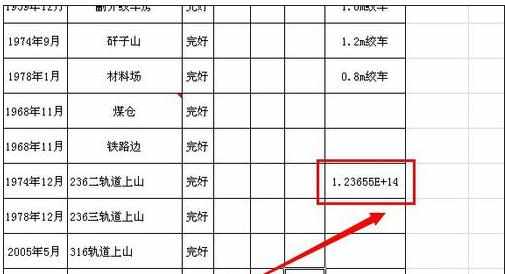
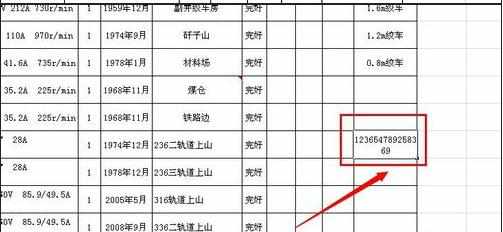
2:解决如上问题,首先您要把输入数字的地方用鼠标选中,作为焦点事件。
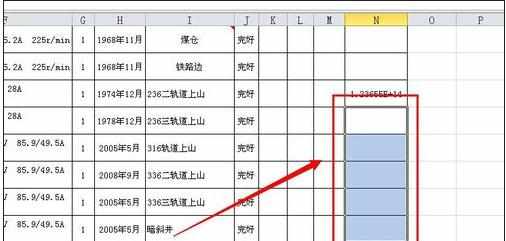
3:在“开始”的功能区选择“格式”,然后在下拉菜单中选则“设置单元格格式”。如下图所示。
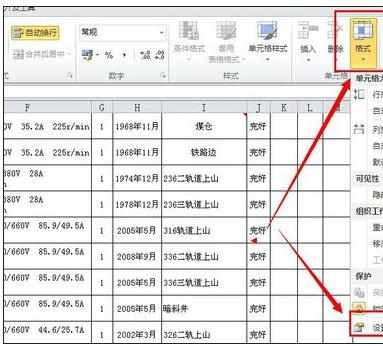
4:在出现的窗口中,我们在“数据”中选择“文本”,然后点击“确定”
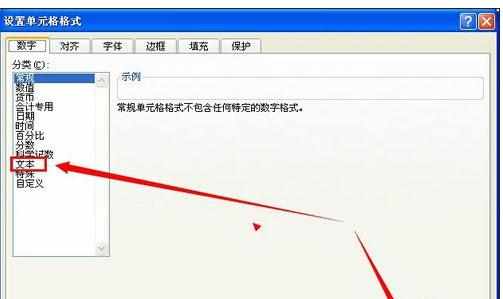
5:经过如上操作,我们再在表格里输入长串数据,输入结束后我们看看Excel的显示结果吧,如下图所示,很神奇吧。其实很实用。
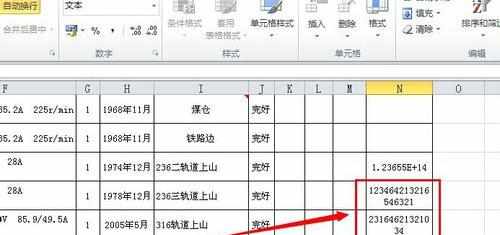
猜你感兴趣:
1.excel设置显示全部数字的方法
2.excel表格数字不能全部显示的解决方案
3.excel数字显示不完整怎么解决
4.excel表格数字显示不完全怎么办
5.excel如何完整显示超长数值

excel表格里怎么设置数字全部显示的评论条评论